Som en populær kringkastingsapplikasjon, OBS studie er mye brukt av vloggere, små bedrifter, spillere og mer. Hvis du bare starter en populær kanal eller ønsker å dele gameplay på Twitch, er du på rett sted.

Denne artikkelen har til hensikt å dele alt du bør vite om open source-løsningen, fra hovedfunksjoner, fordeler og ulemper, fra detaljert guide til det beste alternativet. Selv om du ikke har noen teknisk ferdighet, kan du mestre OBS-skjermopptak raskt etter vår guide.
Siden OBS Studio er et åpen kildekode-prosjekt, kan alle bruke det gratis. Den pakker mange funksjoner og innstillinger og gir utrolig fleksibilitet hvis du er villig til å sette av tid til å lære det.
Uansett er OBS Studio et godt alternativ for nybegynnere å ta opp skjermen på skrivebordet.
Pros
Ulemper
I følge forskning er OBS sikker hvis du laster ned den fra det offisielle nettstedet. Imidlertid må du slå av antivirusprogramvaren midlertidig. Noen ganger kan antivirusprogramvare tro åpen kildekode-løsninger som skadelig programvare.
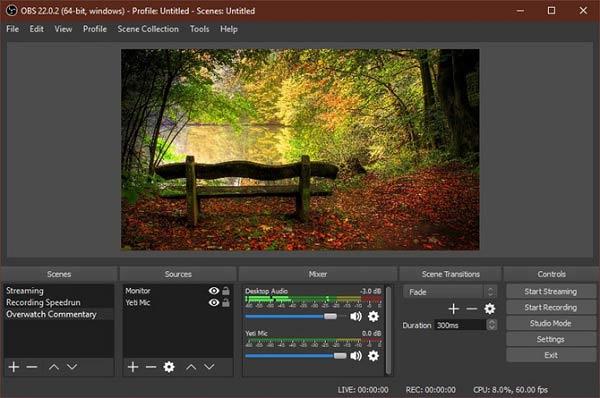
Trinn 1: Åpne OBS Screen Recorder fra skrivebordet. Det fungerer på Windows, Mac og Linux.
Trinn 2: Gå til scener nederst klikker du på I tillegg til for å legge til en scene, og gi den navnet.
Trinn 3: Så slo på I tillegg til ikonet i Kilder-panelet og bestem kilden. Opptak av lydinngang, vil for eksempel spille inn stemmen din via mikrofon. Opptak av lydutgang er i stand til å ta opp lyden som kommer ut fra systemet ditt. Display Capture vil registrere hele skjermen, og Game Capture vil spille inn spillet ditt. Når du har lagt til alle kilder, går du til Mixer fane og juster volumet.
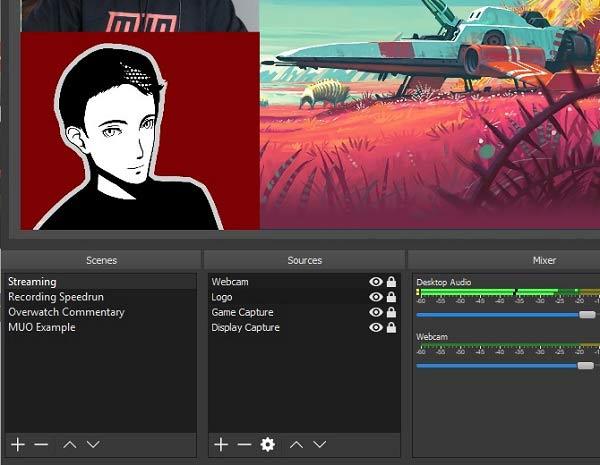
Trinn 4: Klikk på innstillinger knappen i Kontroller delen for å åpne innstillinger dialogen. Gå til Produksjon fanen, finn Innspilling og angi alternativene basert på dine preferanser. Angi andre alternativer og klikk OK for å bekrefte det.
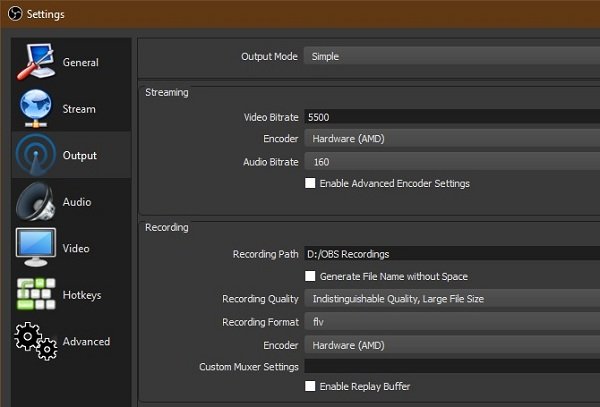
Trinn 5: Slå den Starte opptak -knappen nederst til høyre, og begynn å gjøre det du vil registrere på skrivebordet.
Merknader: Som standard vil OBS lagre skjermopptakene dine i FLV, men det kan du også endre FLV til MP4. De beste innspillingsinnstillingene er avhengig av ditt behov.
Det kan ikke benektes at OBS er et godt alternativ for å spille inn skjerm, spill og mer. Imidlertid er det litt vanskelig å lære for nybegynnere. Fra dette punktet anbefaler vi AnyMP4 Screen Recorder. Det inkluderer nesten alle funksjoner i OBS og gir mer nyttige verktøy.
Hovedfunksjoner på det beste alternativet til OBS Screen Recorder
Kort sagt er det det beste alternativet til OSB å spille inn skjermen uten å henge etter.
Sikker nedlasting
Sikker nedlasting
Trinn 1: Installer skjermopptaker
Start det beste alternativet til OBS etter at du installerte det på datamaskinen. Å velge Videoopptaker fra hjemmegrensesnittet. Hvis du vil tilpasse utdataformater og andre alternativer, klikker du på Gear ikon for å åpne Preferanser dialogen.

Trinn 2: Innspillingsskjerm
Det er fire alternativer i vinduet. Slå på Vise og angi opptaksområdet. Slå på System lyd og juster volumet. Hvis du vil legge ansiktet og stemmen din til skjermopptaket, aktiverer du Webkamera og Mikrofon; Ellers kan du slå dem av. Klikk på REC når du er klar til innspilling på skjermen.

Trinn 3: Forhåndsvis og lagre skjermopptak
Når skjermopptaket er ferdig, trykker du på Stopp knapp. Forhåndsvis det deretter, fjern uønskede rammer med Klipp verktøy. Slå den Spar -knapp hvis du er fornøyd med den.

| Egenskaper | OBS | AnyMP4 Screen Recorder |
|---|---|---|
| Innspillingskilder | Systemlyd, webkamera, mikrofon, skrivebord | Systemlyd, webkamera, mikrofon, skrivebord |
| Utgående format | FLV, MP4 | MOV, M4V, GIF, WMV og MP4 |
| Videoredigering | Nei | Ja |
| Plattformer | Windows, Mac, Linux | Windows, Mac |
Er OBS Studio trygt å bruke?
OBS Studio er trygt å bruke hvis du laster ned det fra det offisielle nettstedet. Imidlertid kan antivirusprogramvare behandle det som skadelig programvare. Derfor må du slå av antiviruset når du installerer OBS.
Koster OBS Studio penger?
OBS Studio er åpen kildekode-løsning. Det er helt gratis å bruke, og det koster ikke penger i det hele tatt. Imidlertid kan det hende du støter på betalingskravet hvis du går inn på falske nettsteder. Mer gratis skjermopptakere som OBS er her.
Hvorfor OBS innspille hakkete?
Hvis du bruker de avanserte utskriftsinnstillingene, kan du prøve å sette lydbithastigheten tilbake til 160. Forsikre deg om at samplingsfrekvensen i OBS er den samme som for lydenhetene dine i Windows lydinnstillinger.
Hvis du bare oppretter en ny kanal på nettet, trenger du et kringkastingsprogram. OBS kan være en av kandidatene dine. Det kan dekke ditt grunnleggende behov for skjerm- og spillopptak. Det eneste problemet er den kompliserte konfigurasjonsprosessen. Derfor delte vi AnyMP4 Screen Recorder. Det er enklere enn OBS Screen Recorder, men kraftigere. Hvis du har flere spørsmål knyttet til skjermopptak, kan du legge igjen en melding nedenfor, så svarer vi så snart som mulig.